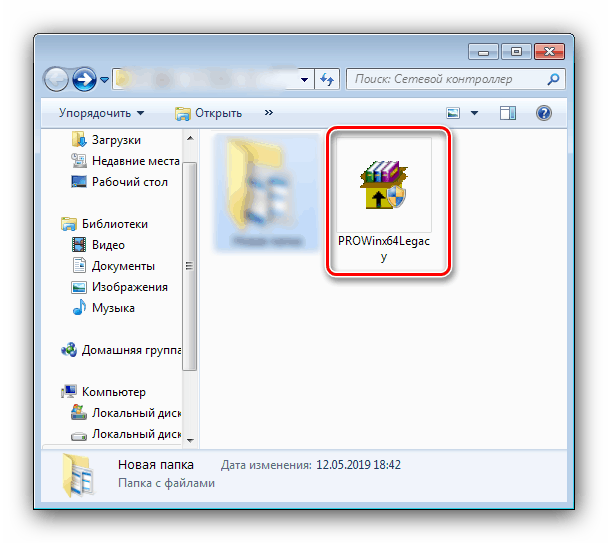Získanie ovládačov pre sieťový radič v systéme Windows 7
Jednou z najdôležitejších súčastí moderného počítača je sieťový (ethernetový) ovládač: zariadenie, prostredníctvom ktorého môže počítač alebo laptop získať prístup na káblový internet alebo byť súčasťou miestnej siete. Sieťový radič je samozrejme bez ovládačov zbytočný a dnes by sme mali zvážiť metodiku získania softvéru preň v prostredí operačného systému Windows 7.
Venujte pozornosť! Článok ďalej rozoberá spôsob získavania ovládačov pre káblové adaptéry. Ak máte záujem o bezdrôtové pripojenie, použite nižšie uvedený odkaz!
Prečítajte si tiež: Získavanie ovládačov pre adaptér Wi-Fi
obsah
Softvér sieťového ovládača v systéme Windows 7
Napriek oficiálnemu odmietnutiu spoločnosti Microsoft podporovať „sedem“ je tento operačný systém u používateľov stále obľúbený, takže veľa vývojárov preň stále vydáva aktualizované verzie ovládačov. Keď už hovoríme o konkrétnych metódach, uvádzame použitie prostriedku výrobcu zariadenia alebo jeho oficiálneho nástroja, programu ovládača, vyhľadávania podľa identifikátora hardvéru alebo systémových nástrojov.
Poznámka: Pretože z dôvodu nedostatku ovládača sieťového adaptéra nemusí byť na počítači počítač k dispozícii internet, vyhľadávanie a sťahovanie v tomto prípade bude potrebné vykonať na inom zariadení a po dokončení postupu budete musieť preniesť inštalačný súbor softvéru (napríklad pomocou jednotky USB Flash) a vykonať jeho inštalácia.
Metóda 1: Oficiálna webová stránka výrobcu
Najlepším spôsobom, ako získať ovládače pre akékoľvek zariadenie a akýkoľvek operačný systém, je stiahnuť si vhodný balík z oficiálnej webovej stránky výrobcov zariadení. Mnoho spoločností vydáva sieťové radiče, takže ako príklad použijeme prostriedky spoločnosti Intel.
- Po stiahnutí stránky najskôr vyhľadajte položky ponuky „Podpora“ , „Podpora“ , „Súbory na stiahnutie“ alebo „Súbory a súbory na stiahnutie“ - zvyčajne odtiaľto získate potrebné súbory.
- Veľkí výrobcovia vyrábajú nielen sieťové ovládače, takže možno budete musieť zvoliť správnu kategóriu vybavenia.
- Ďalej prejdite na stránku špecificky pre váš model zariadenia. Ak k tomu nedošlo automaticky, nezabudnite vybrať správnu kategóriu sťahovania a operačný systém.
- Stiahnite si príslušný softvérový balík pre Windows 7 v požadovanej bitovej hĺbke. V tomto bode buďte opatrní, pretože verzia x64 pravdepodobne nie je vhodná pre x32 a naopak.
- Venujte pozornosť formátu, v ktorom sú ovládače distribuované. V prípade súboru EXE ho jednoducho spustite a postupujte podľa pokynov na inštaláciu.
![Inštalácia ovládačov pre sieťový radič do systému Windows 7 z webu vývojárov]()
Niektorí výrobcovia praktizujú balenie ovládačov do archívu, ktorý bude potrebné vybaliť pre ďalšiu inštaláciu.
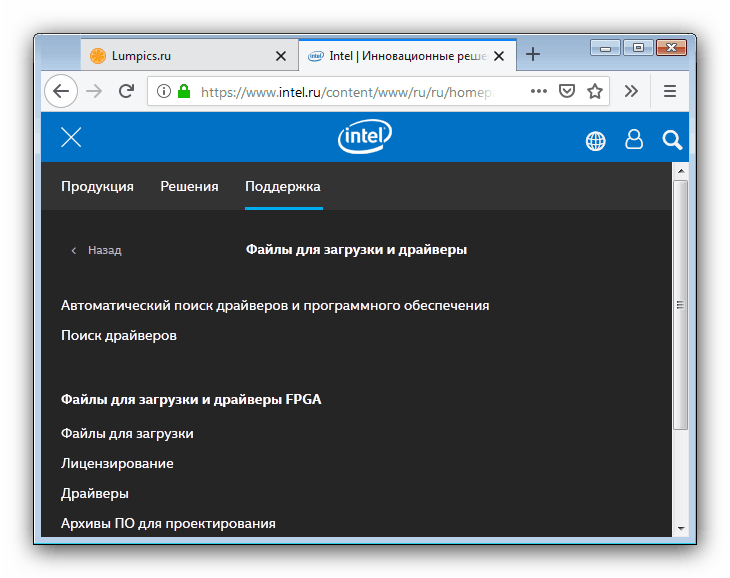

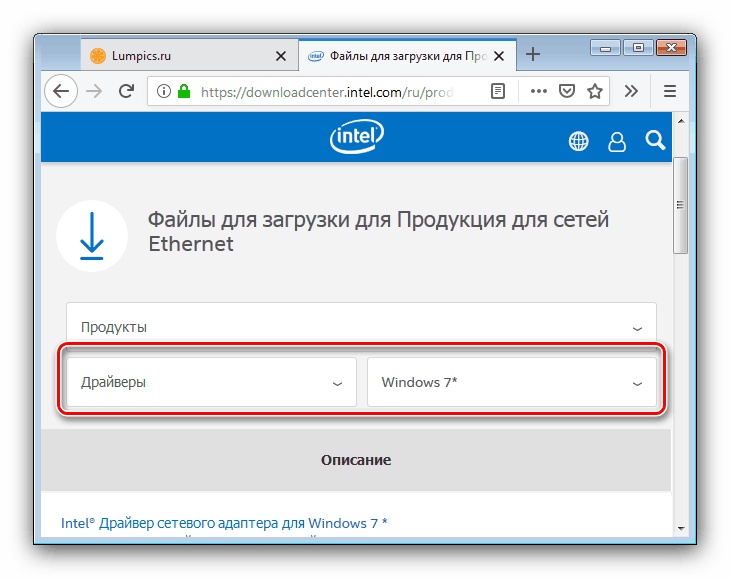
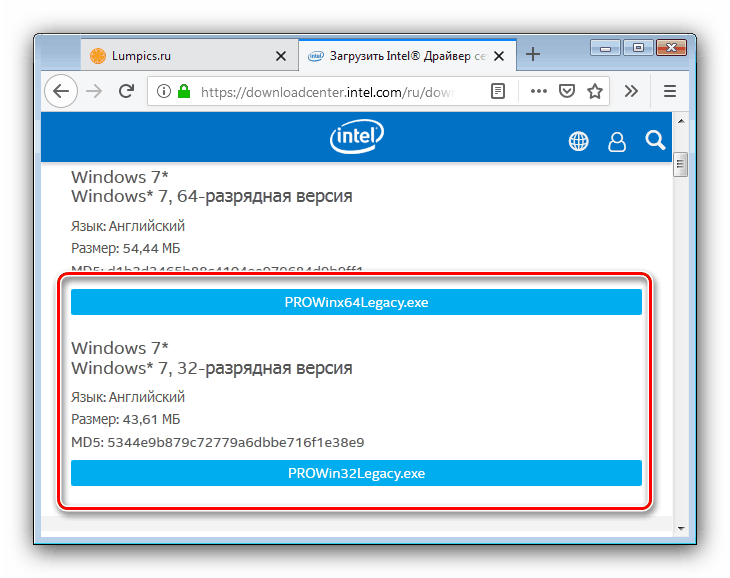
Nezabudnite reštartovať stroj po inštalácii ovládačov: zvyčajne bez tohto postupu systém nemôže uviesť do prevádzky softvérový komponent ovládača.
Metóda 2: Úradná úžitková hodnota výrobcu
Mnoho dodávateľov zariadení, najmä veľké prehrávače ako Intel, ASUS a Hewlett-Packard, vám umožňujú prijímať ovládače pre ich zariadenia pomocou špeciálneho nástroja na aktualizáciu. Takéto riešenia sa v zásade nelíšia od sťahovania softvéru z oficiálnych stránok, ale poskytujú väčšie pohodlie a menej práce. Pokyny na prácu so základnými pomôckami nájdete na nasledujúcich odkazoch. 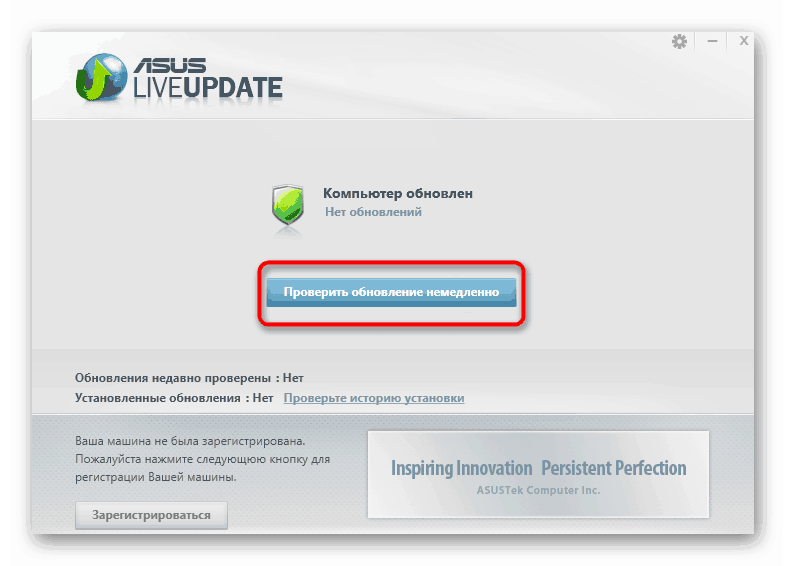
Lekcia: Používanie ovládačov Aktualizácia služby ASUS Live , HP Support Assistant , Asistent ovládača a podpory spoločnosti Intel
Metóda 3: Aplikácia DriverPack
Keď už hovoríme o oficiálnych nástrojoch, nemožno spomenúť ani alternatívu od vývojárov tretích strán: skupinu programov známych pod pojmom „vodičské balíčky“. Funkcie takýchto aplikácií sú veľmi podobné oficiálnym produktom, ale majú niekoľko výhod, napríklad univerzálnosť a rozsiahlu databázu. Najvýznamnejšie riešenia z tejto kategórie sú uvedené v samostatnom materiáli.
Viac informácií: Najlepší softvér na inštaláciu ovládačov
Z uvedeného zoznamu chceme venovať pozornosť programu DriverPack Solution , na strane ktorej existuje jasné rozhranie a rozsiahly zoznam podporovaných sieťových radičov. 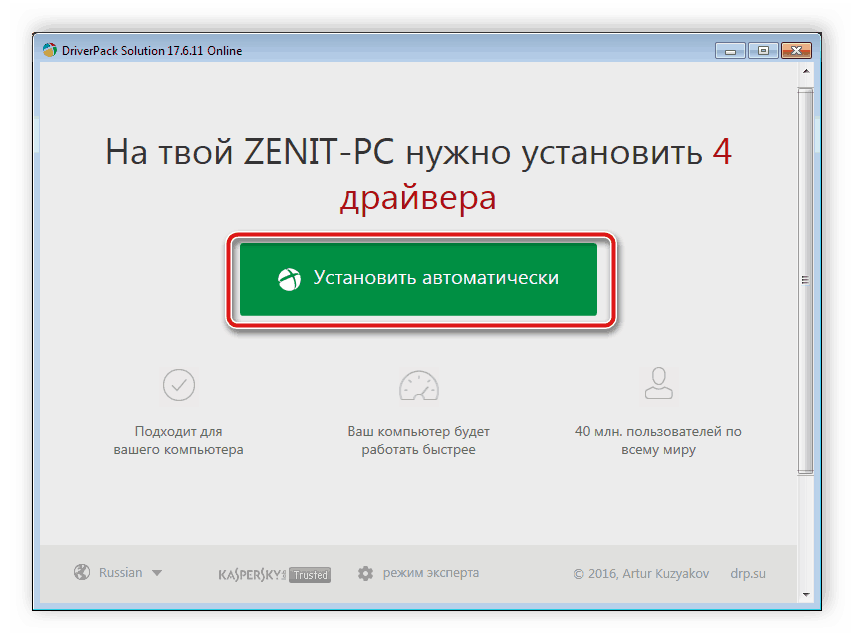
poučenie: Ako aktualizovať ovládače pomocou DriverPack Solution
Metóda 4: ID kontroléra
Ďalšou metódou na nájdenie softvéru pre triedu uvažovaných zariadení v systéme Windows 7 je získanie hardvérového identifikátora sieťového radiča. To je možné vykonať pomocou Správcu zariadení . Po prijatí sekvencie by sa potom mala použiť na jeden zo špeciálnych zdrojov (napríklad, devid alebo GetDrivers ), odkiaľ si môžete stiahnuť príslušný softvérový balík. Podrobnejšie o všetkých fázach postupu sme opísali v inej príručke.
poučenie: Ako nájsť ovládače pomocou ID hardvéru
Metóda 5: Funkcie systému
Naša dnešná úloha sa dá vyriešiť aj bez otvorenia prehliadača - dostatok systémových nástrojov, najmä už spomínaného „Správcu zariadení“ . Uvedený modul obsahuje niekoľko prostriedkov na získanie ovládačov pre jeden alebo druhý hardvérový komponent. 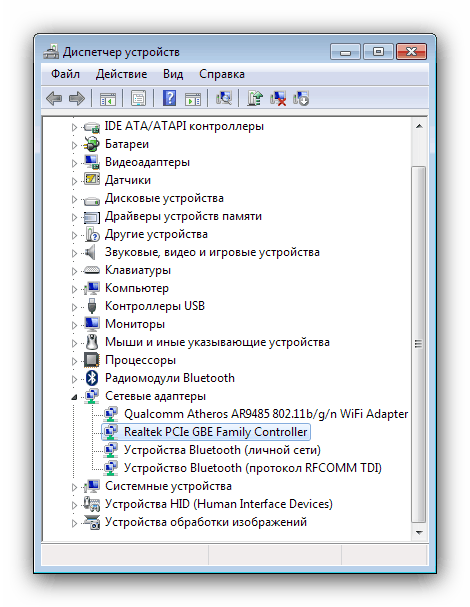
poučenie: Získanie ovládačov pomocou Správcu zariadení
Táto metóda však nie je príliš spoľahlivá: podpora pre systém Windows 7 sa postupne vyraďuje, čo môže spôsobiť, že príslušná časť Centra aktualizácií nebude k dispozícii. Okrem toho, ak ovládač ešte nie je nainštalovaný pre sieťový adaptér, nemusí fungovať vôbec, a preto táto metóda jednoducho nebude fungovať.
záver
Týmto chceme dokončiť prehľad metód, pomocou ktorých môžete získať softvér pre sieťové radiče v systéme Windows 7. Ako vidíte, postupy sa príliš nelíšia od postupov pre iné komponenty stolného počítača alebo prenosného počítača.